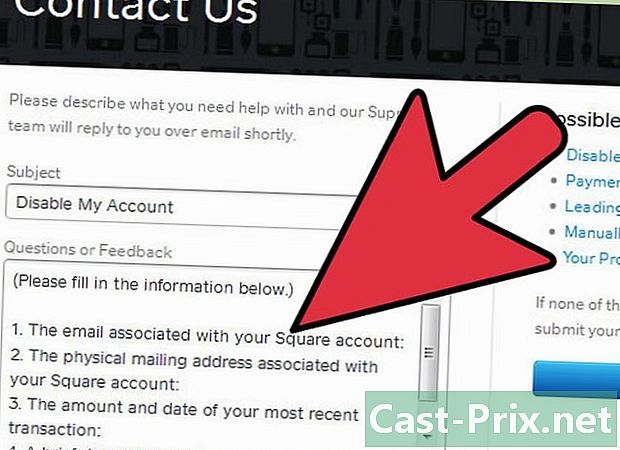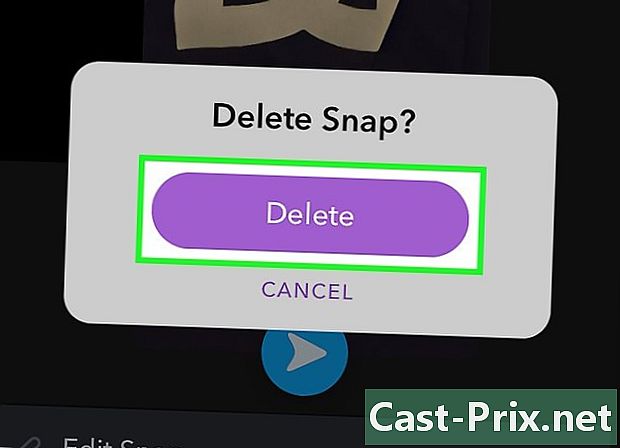পিসির ওয়্যারলেস সংযোগের মাধ্যমে কীভাবে এক্সবক্স লাইভের সাথে সংযোগ স্থাপন করবেন
লেখক:
John Stephens
সৃষ্টির তারিখ:
1 জানুয়ারি 2021
আপডেটের তারিখ:
7 মে 2024

কন্টেন্ট
- পর্যায়ে
- পদ্ধতি 1 আপনার এক্সবক্সটিকে আপনার কম্পিউটারের সাথে সংযুক্ত করুন
- পদ্ধতি 2 ইন্টারনেট সংযোগ ভাগ করে নেওয়া ব্যবহার করুন
আপনি যদি আপনার এক্সবক্স 360 কে আপনার ওয়্যারলেস নেটওয়ার্কের সাথে সংযুক্ত করতে চান তবে আপনি নিজেকে একটি বিশেষ ওয়্যারলেস অ্যাডাপ্টারের জন্য অর্থ ব্যয় করা প্রয়োজন বলে নিজেকে হতাশ করতে পারেন। ভাগ্যক্রমে, যদি আপনার কাছে একটি ওয়্যারলেস সংযোগ সহ একটি ল্যাপটপ বা পিসি থাকে তবে আপনি সংযোগটি তৈরি করতে এটি সহজেই ব্যবহার করতে পারেন। এটি কীভাবে করবেন তা শিখতে নীচের পদক্ষেপগুলি অনুসরণ করুন।
পর্যায়ে
পদ্ধতি 1 আপনার এক্সবক্সটিকে আপনার কম্পিউটারের সাথে সংযুক্ত করুন
- আপনার সমস্ত ডিভাইস বন্ধ করুন। আপনার কম্পিউটার, এক্সবক্স 360 এবং ওয়্যারলেস রাউটার / মডেম বন্ধ করুন। আপনার এক্সবক্স 360 কে ইথারনেট কেবল দ্বারা আপনার কম্পিউটারে সংযুক্ত করুন। আপনার কম্পিউটার এবং আপনার রাউটার / মডেম চালু করুন।
-
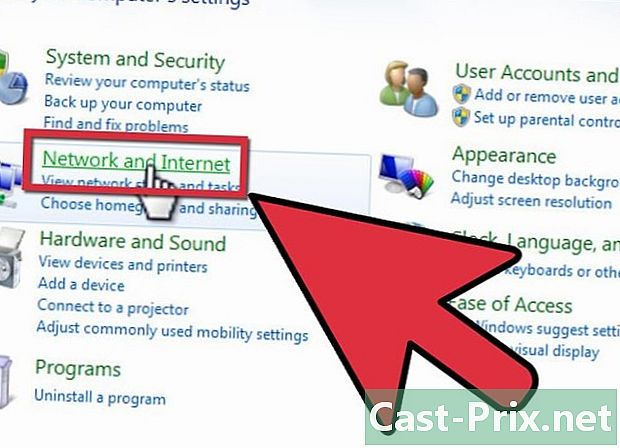
সংযোগ তৈরি করুন। উভয় সিস্টেমের ইন্টারনেট সংযোগগুলি যুক্ত করতে, আপনাকে অবশ্যই তাদের সাথে "লিঙ্ক" করতে হবে। আপনার নেটওয়ার্ক সংযোগ পরিচালকটি খুলুন।- উইন্ডোজ এক্সপি-তে, স্টার্ট ক্লিক করুন এবং তারপরে নিয়ন্ত্রণ প্যানেলটি নির্বাচন করুন। "নেটওয়ার্ক সংযোগগুলি" সরঞ্জামটি খুলুন।
- ভিস্তা / / / ৮-এ, "স্টার্ট" বোতামটি ক্লিক করুন এবং অনুসন্ধান বারে "ncpa.cpl" লিখুন। প্রদর্শিত ফলাফলগুলিতে এটিতে ক্লিক করুন।
-
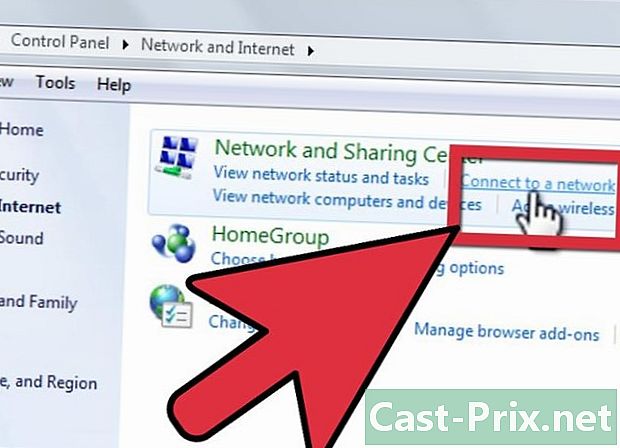
আপনার ইথারনেট সংযোগ এবং আপনার ওয়্যারলেস সংযোগটি নির্বাচন করুন। আপনি উভয় বিকল্পের চারপাশে একটি ফ্রেম আঁকতে পারেন, বা Ctrl কীটি ধরে রাখতে পারেন এবং প্রতিটি পৃথকভাবে নির্বাচন করতে পারেন। -

নির্বাচিত সংযোগগুলিতে ডান ক্লিক করুন। মেনুতে "সেতু সংযোগগুলি" নির্বাচন করুন। উইন্ডোজ এক মুহুর্তের জন্য কাজ করবে। টাস্কবারের উপর ঘুরানোর সময় (ডেস্কটপের নীচে ডানদিকে) আপনার সংযোগের স্থিতিটি দেখানো উচিত যে আপনার দুটি সক্রিয় সংযোগ রয়েছে। -
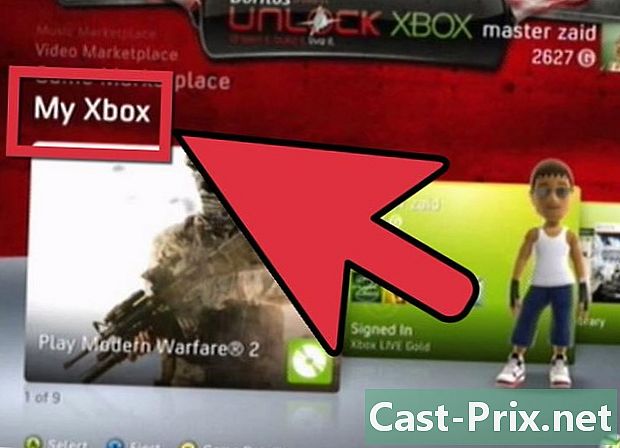
এক্সবক্স চালু করুন। ব্রিজ সংযোগ স্থাপন হয়ে গেলে, এক্সবক্সটি চালু করুন। সিস্টেমটি স্বয়ংক্রিয়ভাবে এক্সবক্স লাইভের সাথে সংযুক্ত হওয়া উচিত। আপনি যদি সাইন ইন করেন, তবে আপনি সাধারণভাবে যেমন এক্সবক্স লাইভ সংযোগটি ব্যবহার করতে পারেন তবে মুক্ত। আপনার কম্পিউটারটি বন্ধ করে দিয়ে আপনি সংযোগটি কেটে ফেলবেন।- আপনি যদি সংযোগ করতে না পারেন তবে আপনার নেটওয়ার্ক সংযোগ ব্যবস্থাপকের ব্রিজ সংযোগে ডান ক্লিক করুন। মেনুতে "মেরামত সংযোগ" নির্বাচন করুন। উইন্ডোজ স্বয়ংক্রিয়ভাবে সমস্ত সেটিংস পুনরায় সেট করে এবং সংযোগটি পুনরায় তৈরি করবে। এটি সমস্ত সমস্যার সমাধান করা উচিত।
- যদি সংযোগটি মেরামত কার্যকর না হয় তবে রাউটার / মডেম সহ সমস্ত ডিভাইস পুনরায় সেট করার চেষ্টা করুন।
পদ্ধতি 2 ইন্টারনেট সংযোগ ভাগ করে নেওয়া ব্যবহার করুন
-
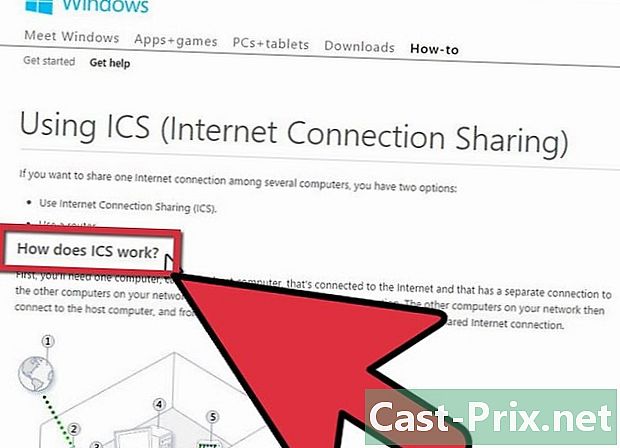
ইন্টারনেট সংযোগ ভাগ করে নেওয়ার বিষয়টি কী তা বুঝুন। উইন্ডোজ আপনার ইন্টারনেট সংযোগটি সংযুক্ত ডিভাইসে প্রেরণ করবে, এক্ষেত্রে এক্সবক্স 360। -

ডিভাইসগুলি সংযুক্ত করুন। ওয়্যারলেস পিসিকে Xbox 360 এর সাথে সংযোগ করতে একটি স্ট্যান্ডার্ড ইথারনেট কেবল ব্যবহার করুন You আপনার পিসির ইথারনেট বন্দরের কাছে আপনার একটি সবুজ সংযোগ আলো দেখতে হবে। -
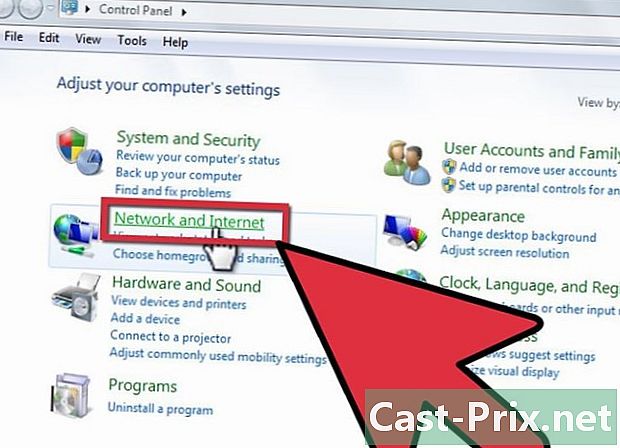
ইন্টারনেট সংযোগ ভাগ করে নেওয়া (আইসিএস) সক্ষম করুন। আপনার নেটওয়ার্ক সংযোগ পরিচালকটি খুলুন। উইন্ডোজ ভিস্তা / 7 এ, অনুসন্ধান বারে ncpa.cpl প্রবেশ করুন এবং ফলাফলটিতে ক্লিক করুন। উইন্ডোজ এক্সপিতে কন্ট্রোল প্যানেলটি খুলুন এবং "নেটওয়ার্ক সংযোগগুলি" নির্বাচন করুন।- আপনার ওয়্যারলেস সংযোগে ডান ক্লিক করুন। "সম্পত্তি" নির্বাচন করুন। বৈশিষ্ট্য উইন্ডোতে, "ভাগ করে নেওয়ার" ট্যাবটি নির্বাচন করুন। "এই কম্পিউটারের ইন্টারনেট সংযোগের মাধ্যমে নেটওয়ার্কের অন্যান্য কম্পিউটারকে সংযোগ করার অনুমতি দিন" এর পাশের বাক্সটি চেক করুন। নীচের বাক্সটি চেক করুন। পরিবর্তনগুলি সংরক্ষণ করতে ওকে ক্লিক করুন।
- উইন্ডোজ এক্সপিতে আপনাকে "অ্যাডভান্সড" ট্যাবে ক্লিক করতে হবে, তারপরে "ভাগ করে নেওয়া" নির্বাচন করুন।
-
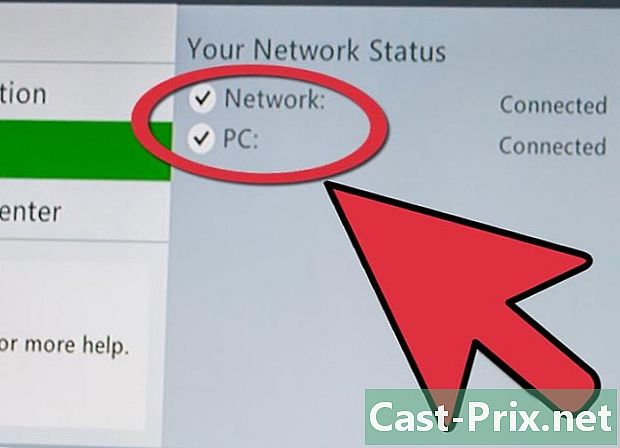
এক্সবক্স 360 চালু করুন। সেটিংসে যান এবং "নেটওয়ার্ক সেটিংস" নির্বাচন করুন। "আইপি সেটিংস" বিভাগটি খুলতে "সম্পাদনা সেটিংস" নির্বাচন করুন। এক্সবক্সটি স্বয়ংক্রিয়ভাবে তার আইপি ঠিকানা পেতে সেট করা আছে কিনা তা পরীক্ষা করুন। নেটওয়ার্ক সেটিংস মেনুতে, "টেস্ট নেটওয়ার্ক সেটিংস" নির্বাচন করুন। আপনার পিসিতে আপনাকে সতর্ক করতে হবে যে একটি নতুন স্থানীয় সংযোগ পাওয়া গেছে এবং আপনার এক্সবক্স 360 কে এক্সবক্স লাইভের সাথে সংযুক্ত করা উচিত।
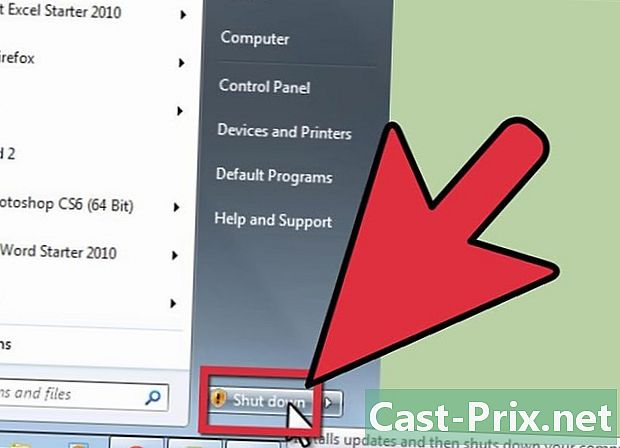
- একটি এক্সবক্স 360
- ওয়্যারলেস নেটওয়ার্ক কার্ড এবং একটি ইথারনেট পোর্ট সহ একটি পিসি
- ইথারনেট তারের